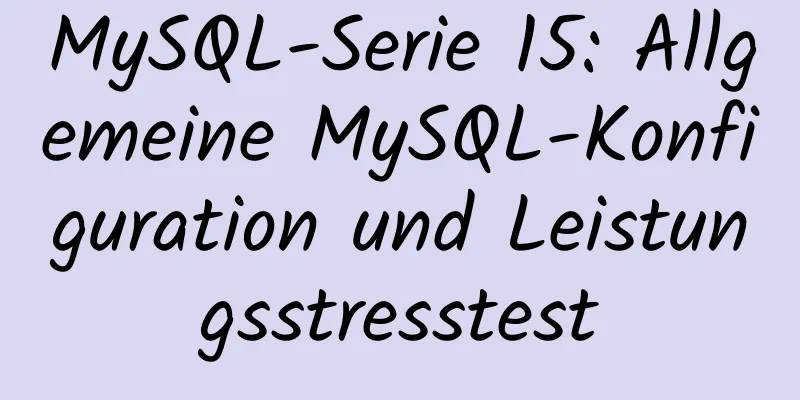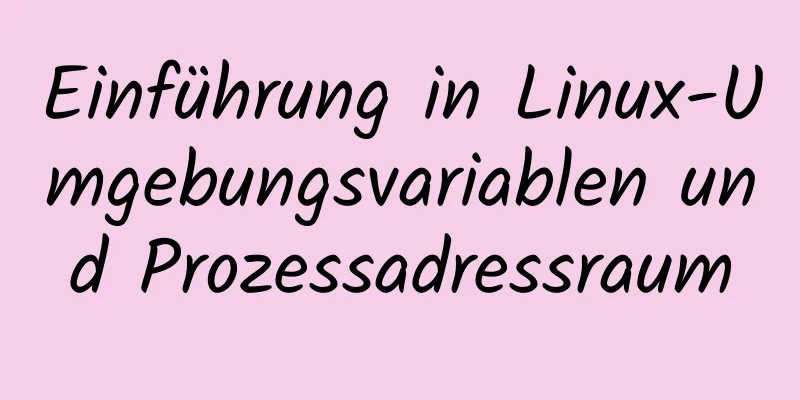Detaillierte Erläuterung zum Einrichten einer statischen IP-Netzwerkkarte für die virtuelle CentOS 8-VMware-Maschine für den Zugriff auf das Internet
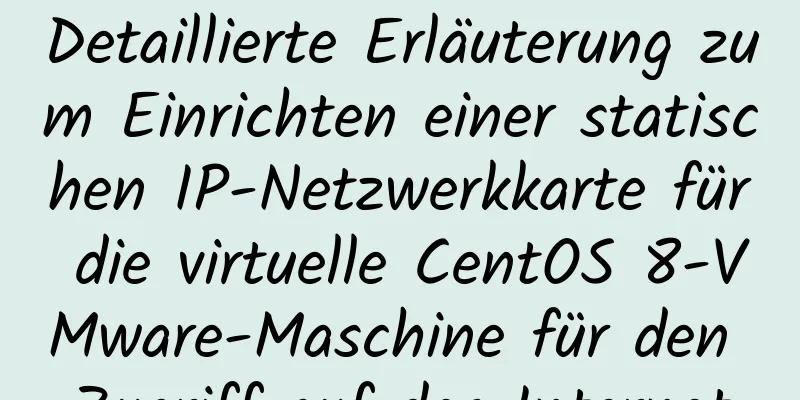
|
Erster Schritt: Klicken Sie in VMware auf "Bearbeiten" - "Virtual Network Editor". Wie in der folgenden Abbildung gezeigt, habe ich den NAT-Modus gewählt: Das folgende VMnet2 ist konfiguriert
Sie können jede beliebige Subnetz-IP schreiben und die Subnetzmaske selbst berechnen. Wenn Sie damit nicht vertraut sind, konfigurieren Sie es einfach genauso wie ich. Standard-Subnetzmaske der Klasse A: 255.0.0.0 Um eine statische IP zu verwenden, deaktivieren Sie „Lokalen DHCP-Dienst zum Zuweisen von IP-Adressen zu virtuellen Maschinen verwenden“ (dies ist standardmäßig ausgewählt). Klicken Sie auf NAT-Einstellungen Merken Sie sich die Gateway-IP wie unten gezeigt und konfigurieren Sie schließlich die IP-Datei der virtuellen Maschine
Anwendung Schritt 2: Rufen Sie die virtuelle Maschine auf Melden Sie sich mit Root-Rechten bei centos8 an und bearbeiten Sie die Datei vi /etc/sysconfig/network-scripts/ifcfg-ens33. Der Effekt ist wie folgt: TYP=Ethernet PROXY_METHOD=keine BROWSER_ONLY=nein BOOTPROTO=static #Beachten Sie, dass es auf static static DEFROUTE=yes eingestellt ist IPV4_FAILURE_FATAL=nein IPV6INIT=ja IPV6_AUTOCONF=ja IPV6_DEFROUTE=ja IPV6_FAILURE_FATAL=nein IPV6_ADDR_GEN_MODE=stabiler Datenschutz NAME=ens33 UUID=aa18fb34-fea8-4fff-83a4-1ebed631beff GERÄT=ens33 ONBOOT=yes #Wenn nein, ändern Sie es in ja, um anzuzeigen, dass das Netzwerkkartengerät automatisch gestartet wird GATEWAY=192.168.0.2 #Die Gateway-Adresse hier ist die im vorherigen Schritt erhaltene Gateway-Adresse IPADDR=192.168.0.150 #Schreiben Sie alles innerhalb des Gateway-Bereichs NETMASK=255.255.255.0 #Subnetzmaske DNS1=8.8.8.8 #DNS1 verwendet hier Google, DNS2 = 223.6.6.6 #DNS2 verwendet Alibaba Dann: wq speichern und beenden Schritt 3: Aktualisieren Sie die Netzwerkkartenkonfiguration CentOS 8-Verwendung: nmcli c reload CentOS7 verwendet /etc/init.d/network restart Zusammenfassen Oben habe ich Ihnen die Einrichtung einer statischen IP-Netzwerkkarte für die virtuelle CentOS 8 VMware-Maschine für den Internetzugang vorgestellt. Ich hoffe, es wird Ihnen hilfreich sein. Wenn Sie Fragen haben, hinterlassen Sie mir bitte eine Nachricht und ich werde Ihnen rechtzeitig antworten. Ich möchte auch allen für ihre Unterstützung der Website 123WORDPRESS.COM danken! Das könnte Sie auch interessieren:
|
<<: Vue implementiert Karussell-Animation
>>: So zeigen Sie die Zeitzone in MySQL an und ändern sie
Artikel empfehlen
Reduzieren Sie die Speicher- und CPU-Auslastung durch die Optimierung von Webseiten
Manche Webseiten erscheinen möglicherweise nicht g...
Schreiben Sie einen formellen Blog mit XHTML CSS
Der vollständige Name von Blog sollte Weblog sein,...
Was Sie über die Transaktionsisolierung von msyql wissen müssen
Was ist eine Transaktion? Eine Transaktion ist ei...
Zusammenfassung der Unterschiede zwischen SQL und NoSQL
Hauptunterschiede: 1. Typ SQL-Datenbanken werden ...
Praxis der Implementierung einer benutzerdefinierten Suchleiste und des Löschens von Suchereignissen in Avue
Inhaltsverzeichnis 1. Passen Sie den Inhalt der S...
js implementiert eine einfache Methode zur Kapselung von jQuery und eine detaillierte Erklärung der Kettenoperationen
Inhaltsverzeichnis 1. Implementieren Sie die Meth...
Zehn nützliche und einfache MySQL-Funktionen
Funktion 0. Aktuelle Uhrzeit anzeigen Befehl: sel...
MySQL-Datenbank erstellen, Benutzer hinzufügen, Benutzerautorisierung, praktische Methode
1. Erstellen Sie eine MySQL-Datenbank 1. Datenban...
Detaillierte Erklärung der Meta-Tags und ihrer Verwendung in HTML
Ich werde keine weitere Zeit mit Unsinnsgerede ve...
Herausforderung des HTML-Symbol-zu-Entity-Algorithmus
Herausforderung: Wandelt die Zeichen &, <,...
Warum sollten Sie mit der add_header-Direktive von Nginx vorsichtig sein?
Vorwort Wie wir alle wissen, legt die Nginx-Konfi...
dh Filtersammlung
Der IE hat uns in der frühen Entwicklungsphase Ko...
Tutorial zur grundlegenden Verwendung des MySQL Slow Query Log
Parameter im Zusammenhang mit dem langsamen Abfra...
Wartungsmethode für den Innodb-Systemtabellenbereich
Umweltbeschreibung: Es gibt eine laufende MySQL-U...
HTML implementiert die Funktion zum automatischen Aktualisieren oder Öffnen eines neuen Fensters für den URL-Link des Elements href
Manchmal möchten wir eine solche Funktion impleme...